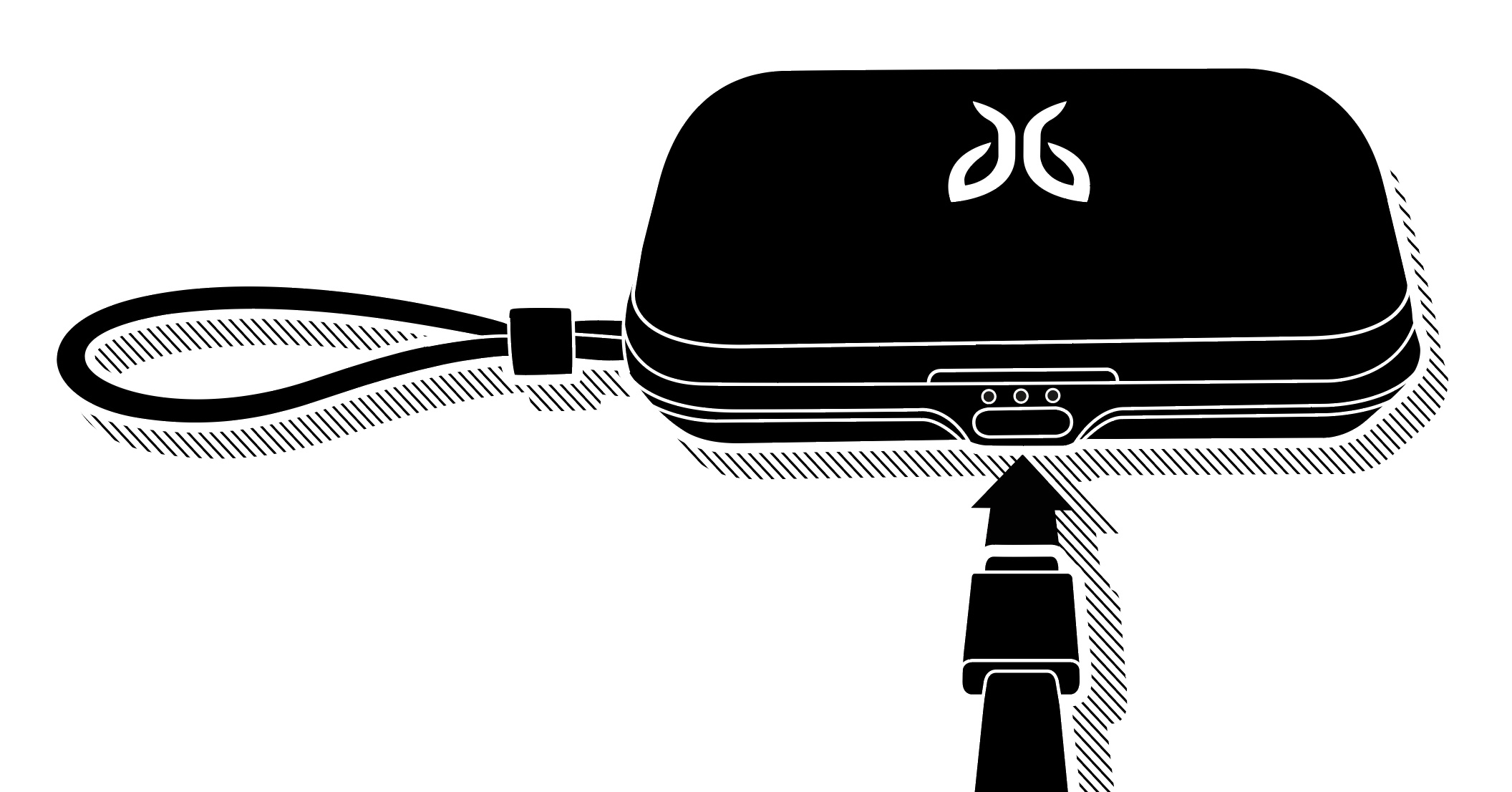Como Carregar Fones De Ouvido Jaybird Vista 2 Sem Uso De Fio?
O estojo de carregamento do Vista 2 tem três LEDs que indicam o status de carregamento do fone de ouvido esquerdo (L), do estojo de carregamento (C) e do fone de ouvido direito (R) separadamente, conforme mostrado abaixo.
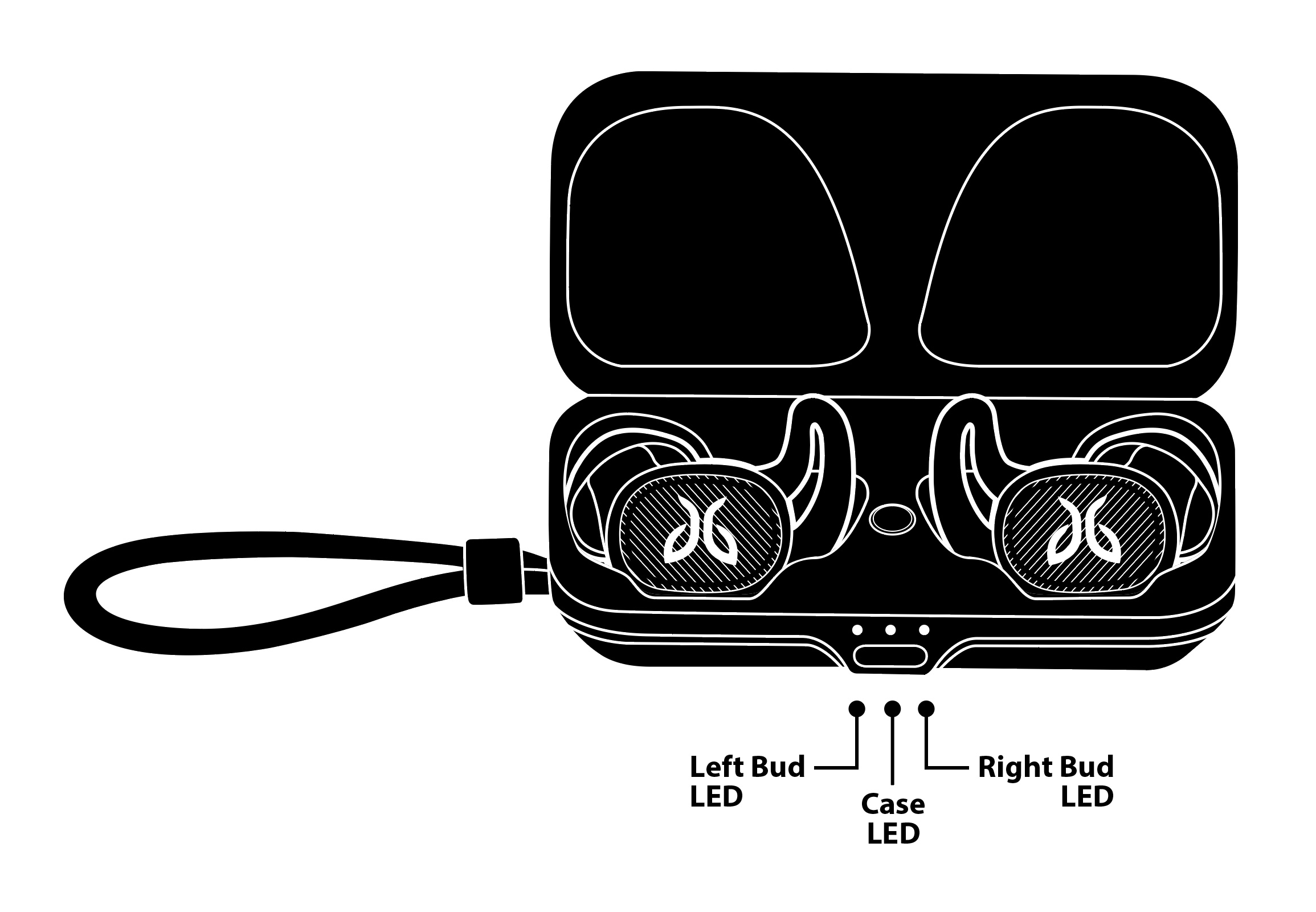
Quando os fones de ouvido forem retirados do estojo, o indicador LED central continuará indicando o status de carga do estojo.
Observe que os fones de ouvido não serão carregados se forem colocados no tapete sem fio fora do estojo. Para carregar os fones de ouvido, coloque-os primeiro dentro do estojo e, em seguida, coloque o estojo sobre o tapete sem fio. O estojo não precisa conter os fones de ouvido para carregar.
Você pode carregar o estojo de carregamento do Vista 2 usando o carregador sem fio Logitech ou outro dispositivo que funcione como um carregador sem fio Qi.
Para carregar seu estojo através de conexão sem fio, siga as etapas abaixo.
1. Feche o estojo e coloque-o no tapete do carregador sem fio com a luz de LED na parte frontal do estojo voltada para você.
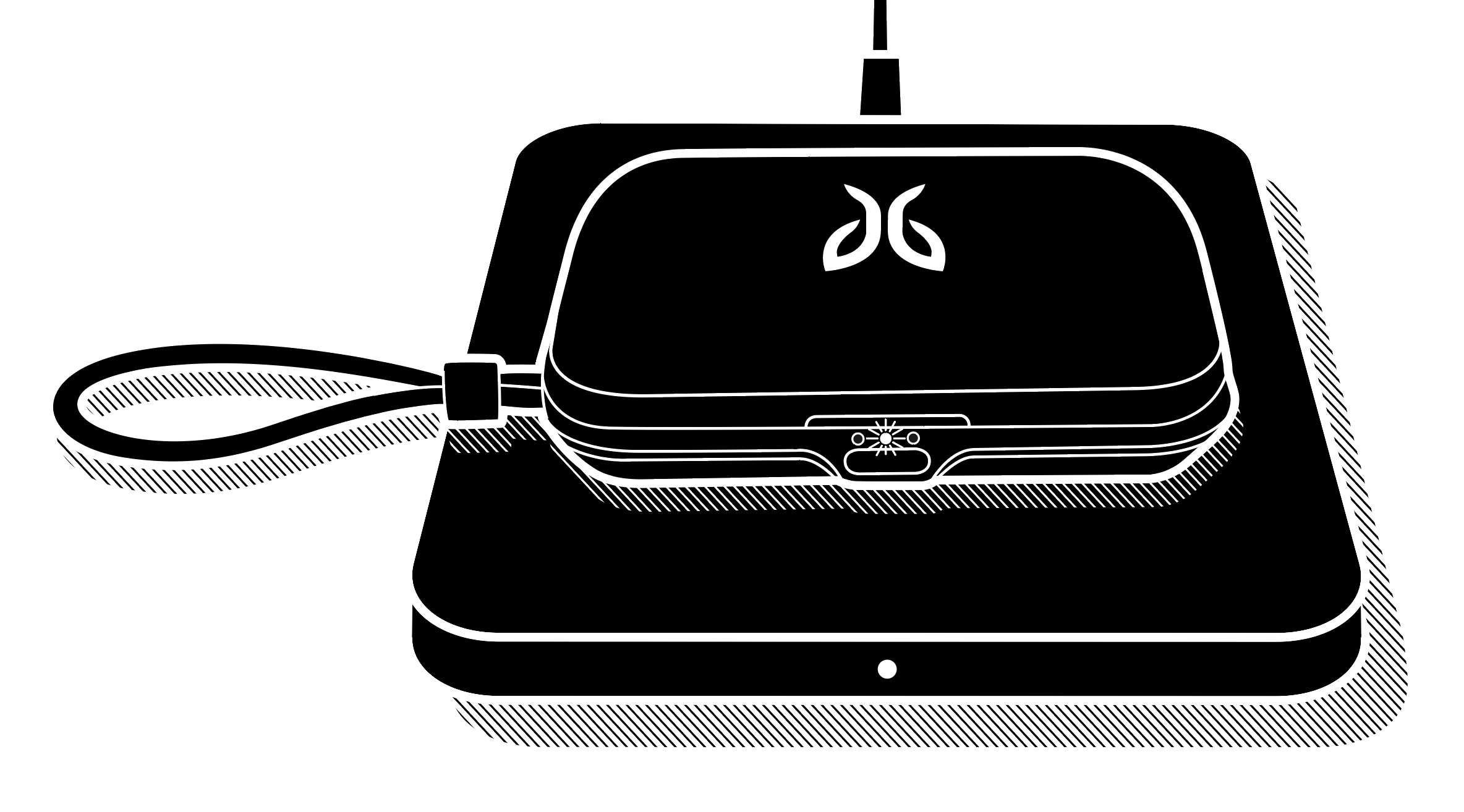
2. O LED central do estojo de carregamento indicará o status do carregamento do estojo:
O LED C está pulsando em branco = o estojo está carregando
O LED C está branco sólido = o estojo está totalmente carregado
3. Quando o estojo estiver totalmente carregado (aproximadamente após 4 horas), desconecte-o do carregador sem fio.
Se os indicadores LED no estojo não acenderem quando for colocado no tapete de carregamento, experimente o seguinte:
Recoloque o estojo no tapete.
Verifique se o cabo do carregador está firmemente conectado ao carregador.
Verifique se o cabo de alimentação do tapete de carregamento está totalmente conectado à tomada.
Você também pode carregar o estojo conectando o cabo USB-C fornecido ao conector na lateral e a outra extremidade do cabo a um carregador USB ou p